Ik heb mijn iPhone enkele jaren geleden gekocht. Ik had eerder een back-up van foto's gemaakt op iCloud vanaf mijn iPhone, en nu wil ik selectief iCloud-foto's bekijken en openen op mijn iPhone. Hoe krijg ik toegang tot mijn iCloud-foto's op mijn iPhone?
Ik had mijn iPhone 2 jaar. En ik heb ook veel back-upfoto's gemaakt op iCloud. Maar onlangs hoorde ik van mijn vriend dat iCloud-back-up beperkt is en dat de oude gegevens na een bepaalde tijd automatisch worden gewist. Ik heb er zoveel belangrijke foto's op staan, en ik wil niet dat ze verdwijnen. Is er een manier om toegang te krijgen tot iCloud-foto's en ze naar pc te downloaden? Hoe maak ik een back-up van mijn iCloud-foto's op mijn computer?
Over de bovenstaande twee vragen is het duidelijk dat iCloud erg belangrijk is om een back-up van bestanden te maken, zoals foto's. Na de iCloud-back-up is het echter de bedoeling om toegang te krijgen tot iCloud-foto's en andere bestanden. In dit artikel wordt uitgelegd hoe u op verschillende manieren toegang krijgt tot iCloud-foto's.
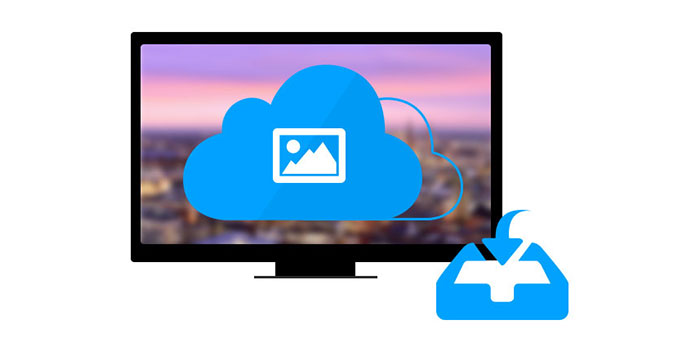
Open en download iCloud-foto's
Als iPhone-gebruikers is toegang tot iPhone iCloud-foto's heel eenvoudig. Let op: u moet tijdens het proces verbinding maken met internet. Stappen zijn als volgt:
1Ga naar "Instellingen"> "iCloud" en tik op de schakelaar "Aan / Uit" om er een te draaien en voer je Apple ID in. Zet Photo Stream aan en je ziet je eigen foto's in iCloud.
2Start de app "Foto's" en tik op de knop "Fotostream" onder aan het scherm. U kunt ook op de knop "Filmrol" of "Albums" in de rechterbovenhoek tikken om de knop Fotostream zichtbaar te maken als u de knop niet kunt vinden.
3Tik op "Mijn fotostream" om de foto's te zien die je hebt geüpload.
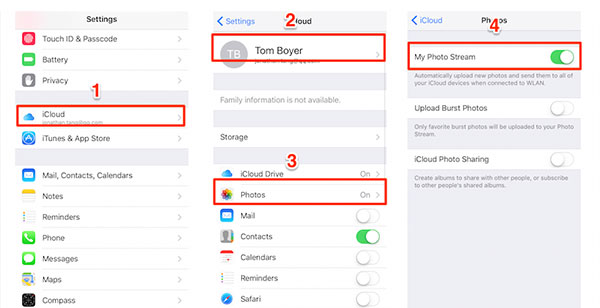
1Druk het officiële iCloud-web af in uw browser, www.icloud.com
2Log in op uw iCloud-account en u kunt uw iCloud-back-up zien.
3Klik op "Foto's" om al uw foto's en video's vanaf uw iPhone te openen en te bekijken.
Klik op de knop "Selecteren" om de foto's te kiezen en klik vervolgens op "Downloaden" om de foto's op uw pc of Mac op te slaan. Je kunt ook delen of verwijderen en zelfs foto's toevoegen aan iCloud.
Deze manier is heel eenvoudig. U kunt uw back-upfoto's en andere bestanden bekijken, zoals contacten, e-mails, agenda, enz.
Op deze manier moet je downloaden iCloud Control Panel op uw computer. Stappen zijn als volgt:
1Start "iCloud-configuratiescherm" op uw pc / Mac.
2Log in op uw iCloud met uw Apple ID en u hebt toegang tot de gegevensgegevens van uw iCloud-foto's.
3Vink "Foto's"> "Optie" aan.
Dan zal het pop-upvenster u de locatie vertellen waar u uw foto's opslaat van "My Photo Streaming" en "Photo Sharing". U hoeft alleen maar de map te openen die het vertelt en ernaartoe te gaan voor toegang tot iCloud-foto's.

Op deze manier mag je alleen met de opties foto's streamen en foto's delen. Als u toegang wilt tot uw andere foto's in Fotobibliotheek of Filmrol, voelt u zich misschien teleurgesteld.
Via de bovenstaande methoden hebt u eenvoudig toegang tot uw iCloud-foto's. Als u echter foto's wilt downloaden en er een back-up van wilt maken op de lokale schijf van uw computer, zult u merken dat ze niet perfect zijn om aan uw eisen te voldoen. Daarom introduceren we een andere manier om toegang te krijgen tot iCloud-foto's om dit probleem mee op te lossen iCloud-foto-extractor. Download eerst deze software gratis naar uw pc of Mac voor een back-up. Neem de volgende tikken om het te proberen.
1 Herstel van iCloud-back-up
Klik op "Herstellen van iCloud-back-upbestand" en log in met uw iCloud-account.
2 Download iCloud-back-up
Nadat u zich heeft aangemeld bij uw iCloud-account, klikt u op 'Downloaden' (zoek de laatste back-updatum waarin u uw gewenste foto's kunt vinden.)
3 Selecteer foto's op iCloud
Vink in de pop-upinterface "Fotobibliotheek", "Camerarol" en "App-foto's" aan of andere bestanden die u van iCloud naar uw computer wilt downloaden en klik vervolgens op "Volgende".
4 Open en download iCloud-foto's
Nadat u alle foto's hebt gelezen, ziet u de gegevens van de iCloud-foto's. Dubbelklik op "Camera Roll" om uw iCloud-foto's te openen en te bekijken. In deze stap hebt u toegang tot al uw iCloud-foto's. Als u deze foto's naar de pc wilt downloaden, kunt u de lijst met foto's selectief aanvinken en rechtsonder op "Herstellen" klikken.
Deze methode om toegang te krijgen tot iCloud-foto's is ook heel eenvoudig. Het biedt de beste oplossing voor de twee vragen aan het begin van dit artikel. In vergelijking met andere manieren hierboven, krijgt de laatste ook meer voordelen bij het beheren van iCloud-back-up:
✔ U hebt toegang tot andere bestanden, zoals bladwijzers, notities, contacten, enz. En kunt voorbeelden bekijken voordat u ze naar uw computer downloadt.
✔ U kunt iCloud-back-up zoals foto's, bladwijzers, notities, enz. Selectief naar de pc downloaden in plaats van de volledige synchronisatie.
✔ U hebt toegang tot iCloud-back-up en back-up van andere iOS-apparaten.
✔ Kies de beste manier om toegang te krijgen tot iCloud-foto's.